Прийдешня Windows 10 обіцяє стати повноцінним компромісом між перевіреної сімкою і не всіма прийнятої вісімкою. Уже зараз десята версія операційки є цілком стабільну робочу середу, хоча без помилок і дратівливих факторів справа не обходиться. Про один з неприємних моментів і хочеться розповісти. З цієї замітки ви дізнаєтеся, як позбутися від набридливої процедури введення пароля при кожному завантаженні Windows 10.
До слова, Windows 10 ставить мінімальні вимоги до заліза вашого комп'ютера. Вони досить скромні і, швидше за все, підійдуть навіть чотирирічним стареньким, але для порядку варто з ними ознайомитися.
- Зробіть правий клік на кнопці «Пуск» в лівому нижньому кутку екрану. Клацніть по пункту «Виконати».
- Введіть команду netplwiz і запустіть її виконання.
- У вікні «Облікові записи користувачів» зніміть галочку напроти пункту «Вимагати введення імені користувача і пароля».
- Вкажіть свій пароль і повторіть його введення.
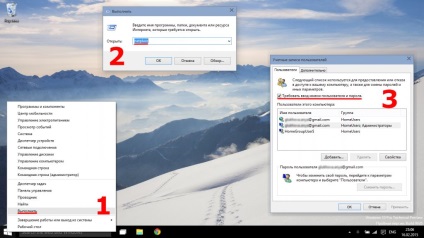
Вітаємо, екран входу в систему більше не буде турбувати ваші нерви!
А ви вже пробували Windows 10 TP? Які вади операційної системи вас не влаштовують?
Користь від цієї учеткі все-таки мінімальна особисто для мене: додатки все одно потрібно вручну ставити, metro-додатки (або як їх там зараз називають) абсолютно марні, хмарні сервіси через низьку вихідної швидкості інтернету теж не дуже й потрібні. Хіба що приємно було, коли на нетбук зі свіжовстановленому 8-ий перенеслися шпалери з іншого ноутбука. Більше плюсів я не помітив.